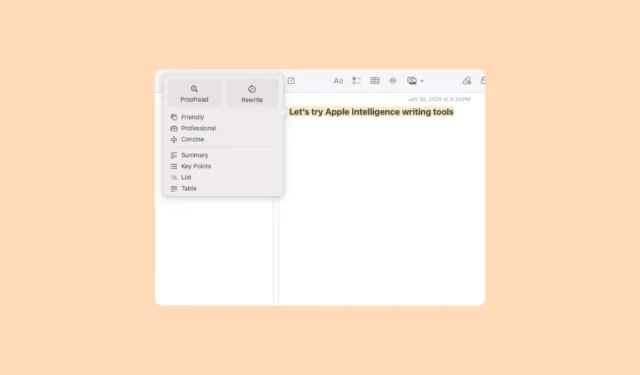
Kad Apple Intelligence ir iespējota jūsu saderīgajā ierīcē, varat izmantot rakstīšanas rīkus savā iPhone, iPad vai Mac ierīcē.
Process ir vienāds visām ierīcēm ar nelielām loģistikas atšķirībām (pieejama iPhone/iPad uznirstošajā izvēlnē un Mac datorā ar peles labo pogu noklikšķiniet uz izvēlnes).
- Lai piekļūtu rakstīšanas rīkiem, atveriet jebkuru teksta lauku, piemēram, Notes, Mail, Safari, jebkurā citā trešās puses pārlūkprogrammā utt.
- Uzrakstiet tekstu, atlasiet to un ar peles labo pogu noklikšķiniet uz tā. Pēc tam konteksta izvēlnē atveriet sadaļu “Rakstīšanas rīki”.
- Lai gan visas rakstīšanas rīku opcijas ir pieejamas pašā apakšizvēlnē, vieglākai piekļuvei noklikšķiniet uz opcijas Rādīt rakstīšanas rīkus.
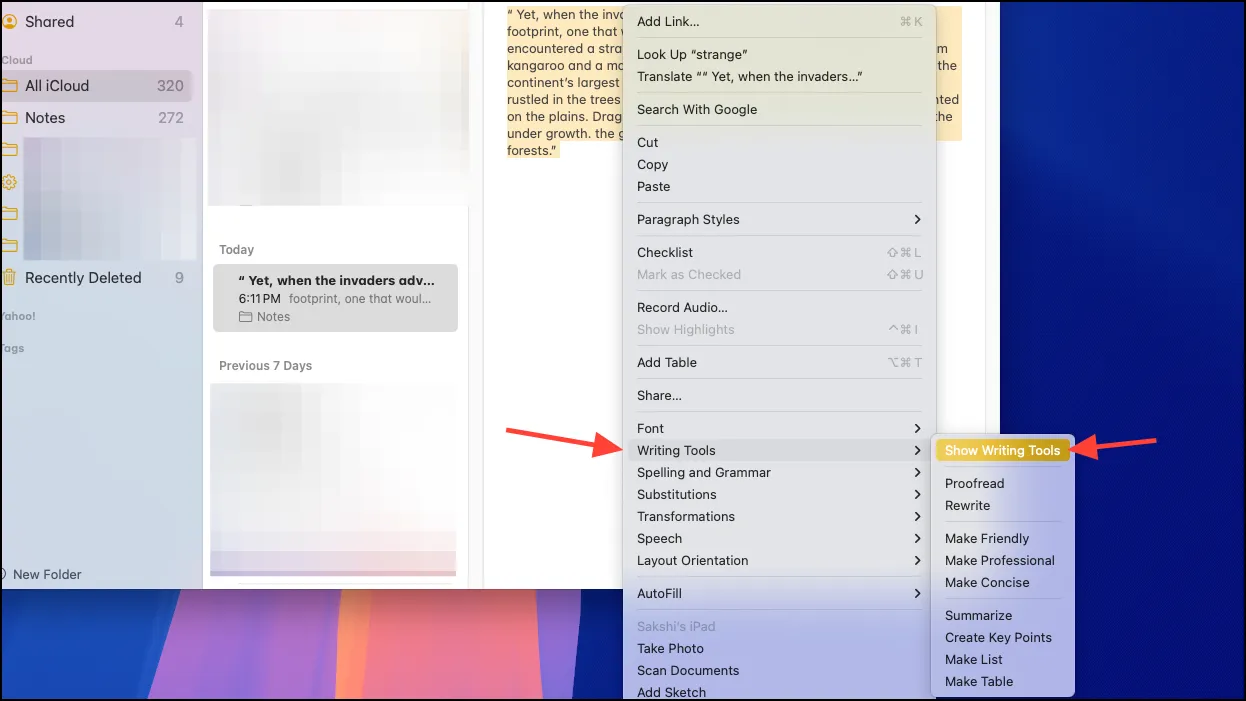
- Varat arī gaidīt, līdz tiek parādīts simbols “Apple Intelligence”, un pēc tam tieši noklikšķināt uz tā, lai atvērtu rakstīšanas rīkus.
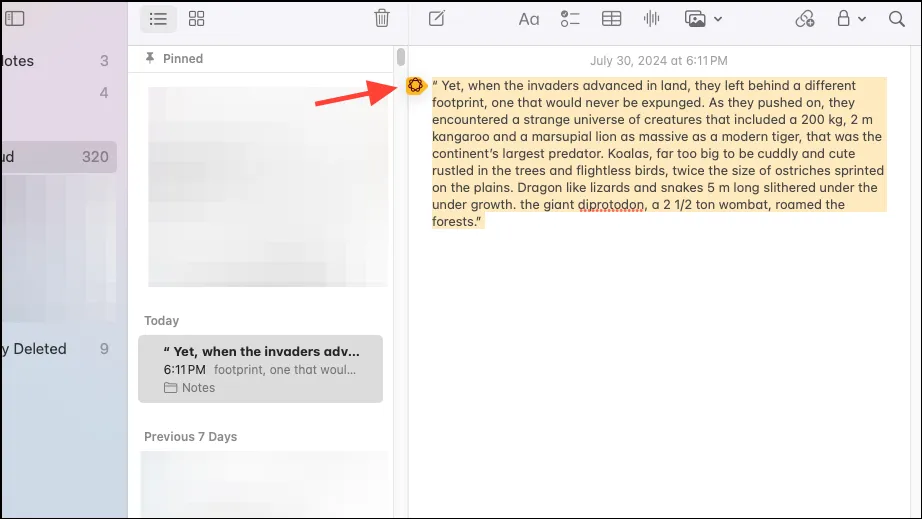
- Parādīsies rakstīšanas rīku uznirstošā izvēlne. Tur atradīsit šādas opcijas:
- Korektūra
- Pārrakstīt
- Draudzīgs
- Profesionāls
- Īsi
- Kopsavilkums
- Galvenie punkti
- Saraksts
- Tabula
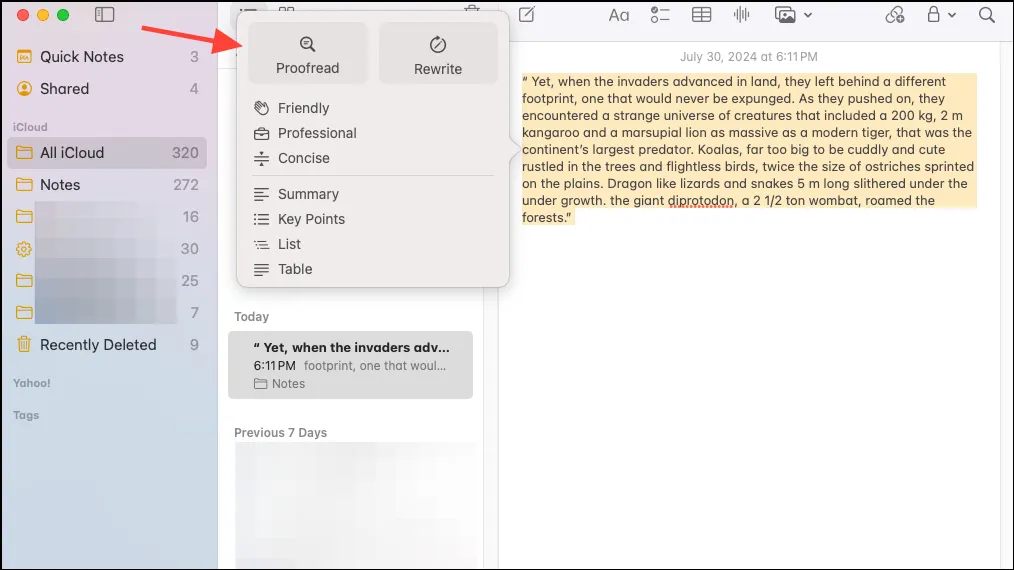
- Noklikšķiniet uz opcijas, kuru vēlaties izmantot. Tie visi ir diezgan pašsaprotami. Piemēram, Korektūra pārlasīs jūsu tekstu un izlabos visas kļūdas.
- Kad Apple Intelligence pabeigs teksta korektūru, jūs redzēsit izvēlni ar iespējām atgriezties pie sākotnējā teksta, skatīt oriģinālo tekstu (tas neaizver AI izvēlni), novērtēt AI izvadi, skatīt izmaiņas, ko tas veicis. noklikšķinot uz bultiņām (tikai korektūras gadījumā) utt.
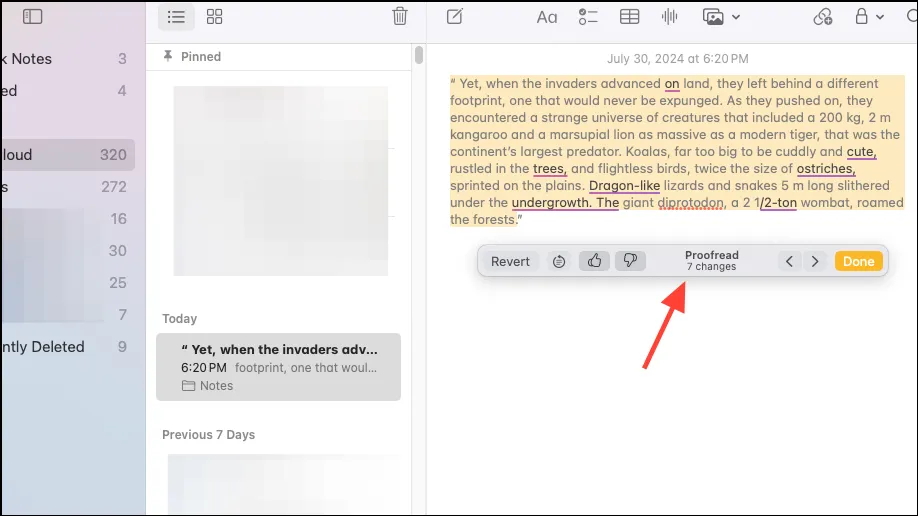
- Tādām opcijām kā Kopsavilkums vai Galvenie punkti kopsavilkums tiks izveidots uznirstošajā izvēlnē, nevis aizstās sākotnējo saturu. Tomēr uznirstošajā logā atradīsit opciju “Aizstāt” vai “Kopēt”.





Atbildēt